Πώς να κάνετε αυτόματη ανανέωση σελίδων στο Chrome
Google Chrome Χρώμιο Google / / April 10, 2023

Τελευταία ενημέρωση στις
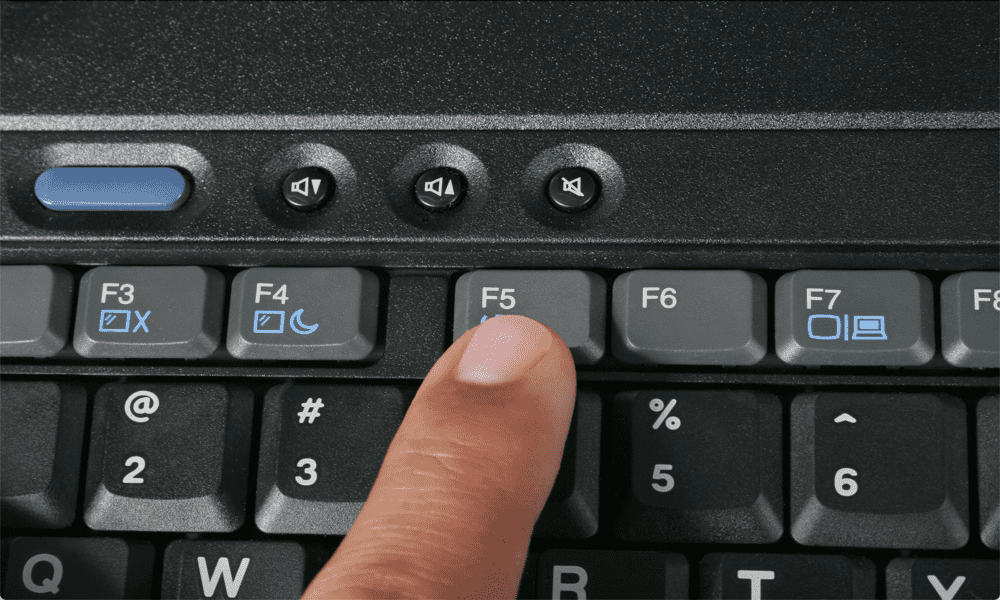
Εάν το δάχτυλό σας F5 πονάει, μπορείτε να κάνετε το Chrome να ανανεώνει τη σελίδα σας αυτόματα. Μάθετε πώς να ρυθμίζετε μια σελίδα για αυτόματη ανανέωση στο Chrome εδώ.
Από καιρό σε καιρό, μπορεί να είναι χρήσιμο να συνεχίσετε να ανανεώνετε μια σελίδα για να διασφαλίσετε ότι έχετε τις πιο ενημερωμένες πληροφορίες.
Ίσως υποβάλλετε προσφορά για ένα αντικείμενο στο eBay και δεν θέλετε να ξεπεράσετε την προσφορά ή έχετε παραγγείλει ένα νέο γυαλιστερό παιχνίδι και θέλετε να μάθετε το δεύτερο ότι είναι διαθέσιμο για παράδοση.
Μπορείτε να ανανεώσετε τη σελίδα με μη αυτόματο τρόπο, αλλά το πιθανότερο είναι ότι θα τη βαρεθείτε πολύ γρήγορα. Ευτυχώς, υπάρχουν τρόποι να κάνετε το Chrome να κάνει τη δουλειά για εσάς, με λίγη βοήθεια. Είναι δυνατό να ανανεώνετε αυτόματα μια ιστοσελίδα σε τακτά χρονικά διαστήματα, ώστε να μην χρειάζεται.
Εάν είστε έτοιμοι να αφήσετε το κουμπί F5 να ξεκουραστεί, συνεχίστε να διαβάζετε για να μάθετε πώς να ρυθμίζετε μια σελίδα σε αυτόματη ανανέωση στο Chrome.
Πώς να ρυθμίσετε μια σελίδα σε αυτόματη ανανέωση χρησιμοποιώντας μια επέκταση
Ένας αποτελεσματικός τρόπος για να κάνετε μια αυτόματη ανανέωση σελίδας στο Chrome είναι να χρησιμοποιήσετε μια επέκταση. Υπάρχουν μερικές διαφορετικές επιλογές διαθέσιμες, οι περισσότερες από τις οποίες προσφέρουν παρόμοια χαρακτηριστικά.
Σε αυτό το παράδειγμα, θα χρησιμοποιήσουμε Εύκολη αυτόματη ανανέωση, αλλά μπορεί να προτιμήσετε μια διαφορετική επέκταση. Οι βασικές δυνατότητες του Easy Auto Refresh είναι δωρεάν στη χρήση, αν και θα πρέπει να το δηλώσετε εάν θέλετε να χρησιμοποιήσετε μερικές από τις πιο προηγμένες λειτουργίες.
Για να ρυθμίσετε μια σελίδα σε αυτόματη ανανέωση χρησιμοποιώντας την Easy Auto Refresh:
- Ανοιξε Χρώμιο και πλοηγηθείτε στο Chrome Web Store.
- Κάντε κλικ Αναζήτηση στο Κατάστημα.
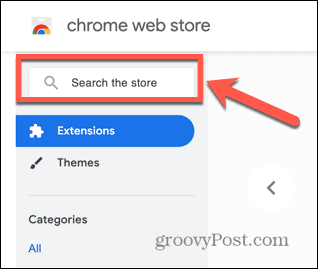
- Εισαγω Εύκολη αυτόματη ανανέωση και πατήστε Enter.
- Κάντε κλικ στο Εύκολη αυτόματη ανανέωση στα αποτελέσματα.
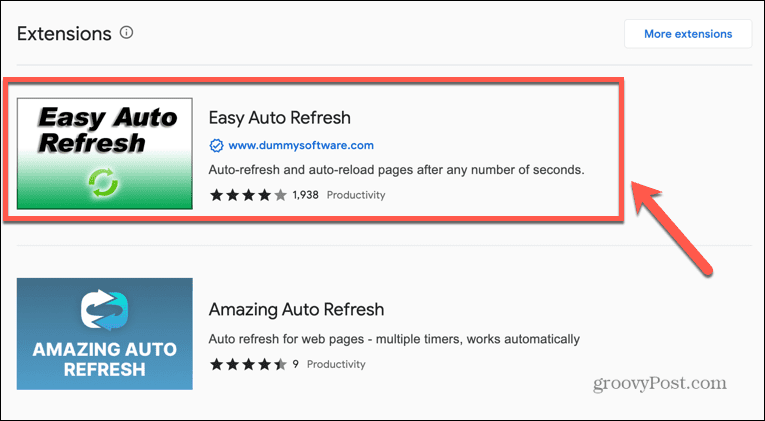
- Στην επάνω δεξιά γωνία της σελίδας, κάντε κλικ Προσθήκη στο Chrome.
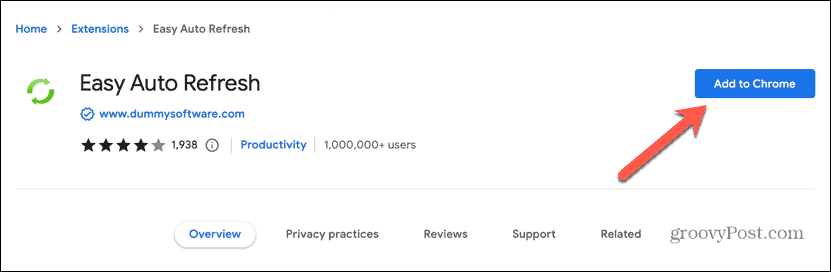
- Εάν είστε ικανοποιημένοι με τη χορήγηση των απαιτούμενων αδειών, κάντε κλικ Προσθήκη επέκτασης.
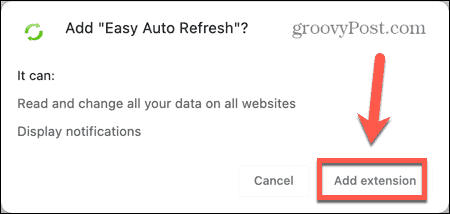
- Στα δεξιά της γραμμής διευθύνσεων, κάντε κλικ στο Επεκτάσεις εικόνισμα.
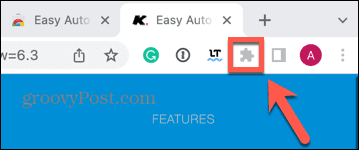
- Κάντε κλικ στο Καρφίτσα εικονίδιο δίπλα Εύκολη αυτόματη ανανέωση για να προσθέσετε την επέκταση στη γραμμή εργαλείων σας.
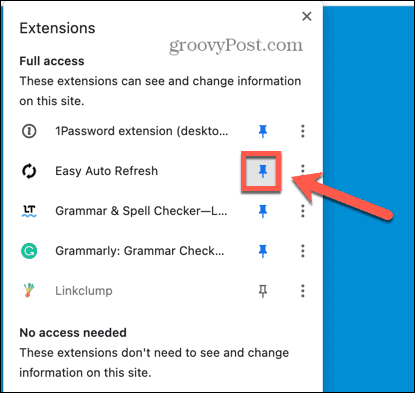
- Μεταβείτε στη σελίδα που θέλετε να ανανεώσετε αυτόματα.
- Κάντε κλικ στο Εύκολη αυτόματη ανανέωση εικόνισμα.
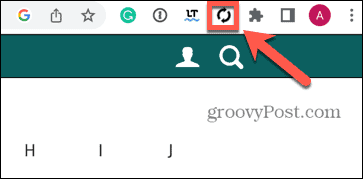
- Εισάγετε το Χρόνος ανανέωσης σε δευτερόλεπτα και κάντε κλικ Αρχή.
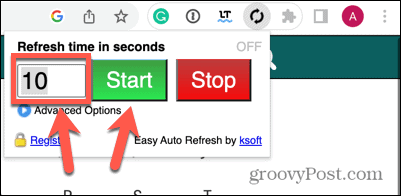
- Θα δείτε μια αντίστροφη μέτρηση στο εικονίδιο της επέκτασης.
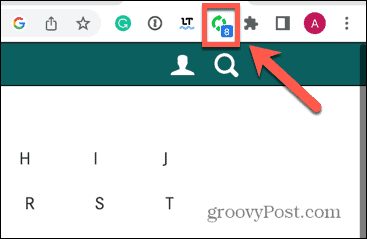
- Όταν φτάσει στο μηδέν, η σελίδα σας θα ανανεωθεί.
- Η σελίδα θα συνεχίσει να ανανεώνεται στο ίδιο διάστημα μέχρι να παρέμβετε.
- Για να σταματήσετε την ανανέωση της σελίδας, κάντε κλικ στο Εύκολη αυτόματη ανανέωση εικονίδιο ξανά και κάντε κλικ Να σταματήσει.
Πώς να ρυθμίσετε μια σελίδα σε αυτόματη ανανέωση χρησιμοποιώντας έναν ιστότοπο
Μπορείτε επίσης να ορίσετε μια σελίδα σε αυτόματη ανανέωση χρησιμοποιώντας έναν ιστότοπο. Αυτές οι σελίδες σάς επιτρέπουν να εισαγάγετε μια διεύθυνση URL και στη συνέχεια να ορίσετε πόσο συχνά θέλετε να ανανεώνεται η σελίδα. Για άλλη μια φορά, υπάρχουν πολλοί ιστότοποι που προσφέρουν παρόμοια λειτουργία.
Σε αυτό το παράδειγμα, θα χρησιμοποιήσουμε το PageRefresher.com.
Για να ρυθμίσετε μια σελίδα σε αυτόματη ανανέωση χρησιμοποιώντας το PageRefresher.com:
- Ανοιξε Χρώμιο και πλοηγηθείτε σε PageRefresher.com.
- Εισαγάγετε τη διεύθυνση URL της σελίδας που θέλετε να ανανεώσετε.
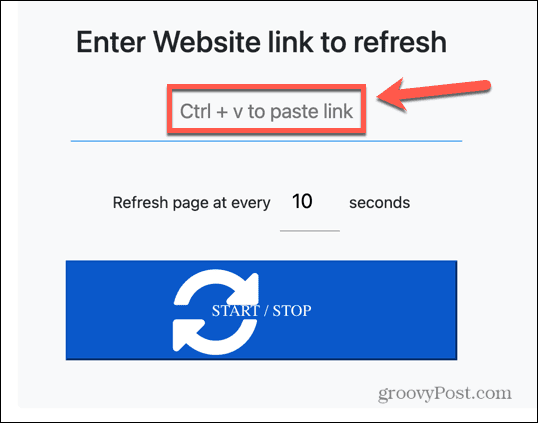
- Ρυθμίστε το χρόνο ανανέωσης και κάντε κλικ Ξεκίνα σταμάτα. Η σελίδα πρέπει να ανοίξει σε νέα καρτέλα. Μετά την καθορισμένη ώρα, η σελίδα θα ανανεωθεί.
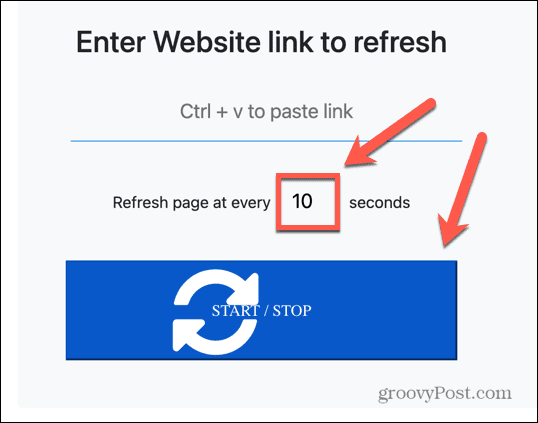
- Για να σταματήσετε την ανανέωση της σελίδας, επιστρέψτε στην καρτέλα PageRefresher.com και κάντε κλικ Ξεκίνα σταμάτα.
Πώς να ρυθμίσετε μια σελίδα σε αυτόματη ανανέωση χρησιμοποιώντας JavaScript
Εάν δεν αισθάνεστε άνετα να παραχωρήσετε σε μια επέκταση Chrome πρόσβαση στις σελίδες σας ή δεν σας αρέσουν οι διαφημίσεις που συνοδεύουν πολλοί ιστότοποι ανανέωσης σελίδας, μπορείτε να αποκτήσετε μια σελίδα για να ανανεώσετε τον εαυτό σας προσθέτοντας κάποιο κώδικα JavaScript απευθείας στη διεύθυνση μπαρ.
Αυτό θα λειτουργήσει καλά για πολλούς ιστότοπους, αν και ορισμένοι ιστότοποι ενδέχεται να μην λειτουργούν όπως προβλέπεται λόγω του τρόπου με τον οποίο έχουν σχεδιαστεί αυτές οι σελίδες.
Για να ρυθμίσετε μια σελίδα σε αυτόματη ανανέωση χρησιμοποιώντας JavaScript:
- Ανοιξε Χρώμιο και μεταβείτε στον ιστότοπο που θέλετε να ανανεώσετε αυτόματα.
- Κάντε κλικ στη γραμμή διευθύνσεων.
- Τύπος javascript: και μετά επικολλήστε τον παρακάτω κώδικα:
document.getElementsByTagName("body")[0].innerHTML = "
- Εάν προσπαθήσετε να επικολλήσετε τον κώδικα, συμπεριλαμβανομένου του «javascript:» μπροστά του, το Chrome θα τον αφαιρέσει από τη διεύθυνση, γι' αυτό πρέπει πρώτα να τον εισαγάγετε χειροκίνητα.
- Τύπος Εισαγω.
- Ο κωδικός θα ανανεώνει αυτόματα τη σελίδα κάθε 10 δευτερόλεπτα. Για να το αλλάξετε αυτό, επεξεργαστείτε το «10» στο τέλος του κώδικα στον αριθμό των δευτερολέπτων που θέλετε.
Η σελίδα θα συνεχίσει να ανανεώνεται. Για να το σταματήσετε, φορτώστε ξανά τη σελίδα.
Πλήρης έλεγχος των σελίδων σας στο Google Chrome
Η εκμάθηση του τρόπου ρύθμισης μιας σελίδας σε αυτόματη ανανέωση στο Chrome μπορεί να είναι χρήσιμη σε πολλές περιπτώσεις. Είτε κάνετε προσφορές στο eBay είτε επιθυμείτε απελπισμένα να λάβετε αυτήν την ενημέρωση όταν η πίτσα σας είναι καθ' οδόν, οι παραπάνω μέθοδοι σάς επιτρέπουν να γλιτώσετε από την επαναλαμβανόμενη πίεση F5.
Εάν είστε λάτρης του Google Chrome, υπάρχουν πολλές άλλες χρήσιμες συμβουλές και κόλπα που μπορείτε να μάθετε. Όταν έχετε βαρεθεί το Chrome να συγκεντρώνει όλους τους πόρους σας όταν έχετε ανοιχτές πολλές καρτέλες, μπορείτε ενεργοποιήστε τις καρτέλες εξοικονόμησης μνήμης στο Google Chrome. Εάν υποφέρετε από αστάθεια στα κινούμενα σχέδια, μπορείτε να μάθετε πώς να το κάνετε ενεργοποιήστε ή απενεργοποιήστε την Ομαλή κύλιση στο Chrome Επόμενο.
Πώς να βρείτε το κλειδί προϊόντος των Windows 11
Εάν πρέπει να μεταφέρετε τον αριθμό-κλειδί προϊόντος των Windows 11 ή απλά το χρειάζεστε για να κάνετε μια καθαρή εγκατάσταση του λειτουργικού συστήματος,...



